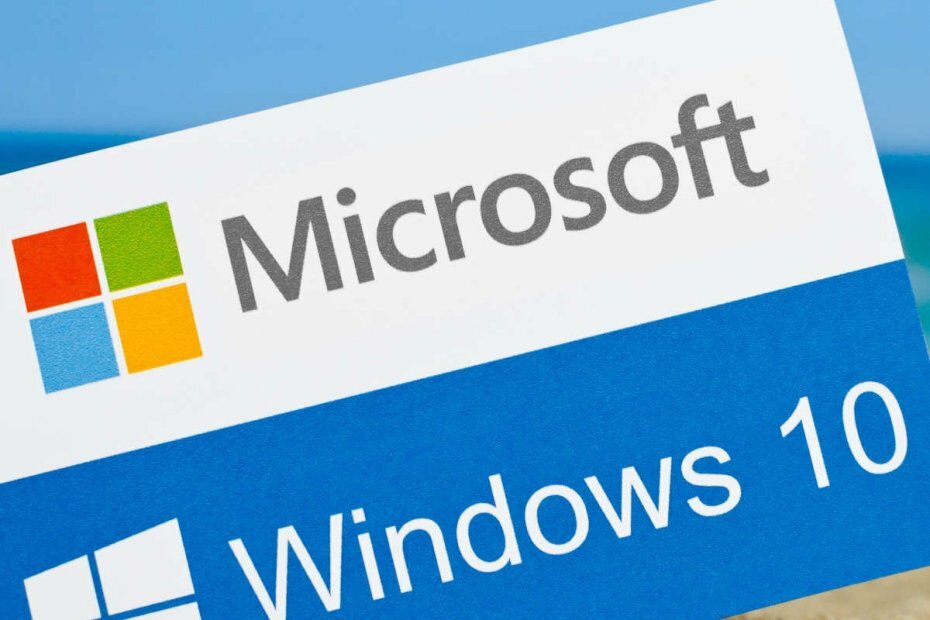Yılda 200 milyon kullanıcıya yardımcı olan zaman kazandıran yazılım ve donanım uzmanlığı. Teknoloji yaşamınızı yükseltmek için nasıl yapılır tavsiyeleri, haberler ve ipuçlarıyla size rehberlik ediyor.

- Restoro PC Onarım Aracını İndirin Patentli Teknolojilerle birlikte gelen (patent mevcut İşte).
- Tıklayın Taramayı Başlat PC sorunlarına neden olabilecek Windows sorunlarını bulmak için.
- Tıklayın Hepsini tamir et bilgisayarınızın güvenliğini ve performansını etkileyen sorunları gidermek için
- Restoro tarafından indirildi 0 okuyucular bu ay
Internet Explorer bir internet tarayıcısı Microsoft tarafından geliştirildi ve 1995'ten beri Windows işletim sistemleri için varsayılan tarayıcıydı.
yerine geçmesine rağmen Microsoft Kenarı Windows 10'da varsayılan tarayıcı olarak hala birçok kişi tarafından kullanılmaktadır.
İşte Internet Explorer hakkında bilmeniz gereken her şey
Windows 10'da Internet Explorer'ı nasıl kullanabilirim?
- Aç Başlangıç menüsü.
- Tür Internet Explorer ve seçin Internet Explorer listeden.

- Internet Explorer başladığında, bir Bing araması yapmak veya bir web sitesi URL'si girmek için adres çubuğunu kullanabilirsiniz.

- Yeni sekmelere gelince, onları tıklayarak açabilirsiniz. Yeni sekme simgesini kullanarak veya Ctrl + Tkısayol.

Internet Explorer ile ilgili sık sorulan sorulara kesin yanıtlar
Internet Explorer'ım var mı?
kullanıyorsanız Windows 10, varsayılan olarak önceden yüklenmiş Internet Explorer'ınız var.
Edge, Internet Explorer'ın yerini mi alıyor?
Microsoft Edge, Windows 10'da varsayılan web tarayıcısı olarak Internet Explorer'ın yerini aldı. Ancak, Internet Explorer eski destek için Windows 10'da hala mevcuttur.
Internet Explorer'ı kullanmaya devam etmeli miyim?
Internet Explorer yıllardır baskın tarayıcıydı, ancak oradaki tek seçenek bu değil. İnternete bağlanmak için başka harika araçlar bulmak için buna göz atın Web Tarayıcıları Merkezi.
Internet Explorer'ı kaldırabilir miyim?
- Basın Windows Tuşu + S ve girin opsiyonel özellikler. Seç İsteğe bağlı özellikleri yönetin sonuç listesinden.

- Seç Internet Explorer 11 listeden. Şimdi tıklayın Kaldır buton.

- Birkaç dakika sonra, Internet Explorer 11 bilgisayarınızdan kaldırılmalıdır. bilgisayar.
Evet, Internet Explorer 11, Windows 10'dan kaldırılabilir. Bunu yapmak için yukarıdaki adımları izleyin.
Aşağıdakileri yaparak da Internet Explorer'ı kaldırabilirsiniz:
- Basın Windows Tuşu + S ve girin pencere özellikleri. Seç Windows özelliklerini açma veya kapatma.

- Ne zaman Pencere özellikleri pencere açılır, bulun Internet Explorer 11 ve onay kutusunun işaretini kaldırın. Onay iletişim kutusu göründüğünde, Evet. Şimdi tıklayın TAMAM MI değişiklikleri kaydetmek ve bilgisayarınızı yeniden başlatmak için

Yaygın Internet Explorer sorunlarını çözmek için hızlı ipuçları
- Internet Explorer Uyumluluk Görünümü ayarlarını tutmuyor
- Internet Explorer'ın güvenlik ayarlarını değiştiremiyor musunuz? Bunu dene
- Windows 10'da Internet Explorer yavaş mı çalışıyor? [Kolay Düzeltme]
- DÜZELTME: Internet Explorer siyah ekran sorunları
- Internet Explorer, YouTube videolarını oynatmıyor [Çözüldü]
© Telif Hakkı Windows Raporu 2021. Microsoft ile ilişkili değil